लेखक:
John Pratt
निर्मितीची तारीख:
12 फेब्रुवारी 2021
अद्यतन तारीख:
1 जुलै 2024
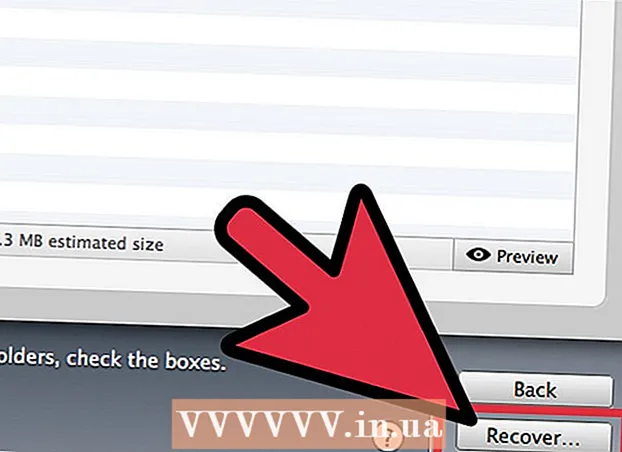
सामग्री
- पाऊल टाकण्यासाठी
- पद्धत 1 पैकी 3: रीसायकल बिनमध्ये फाईल शोधा
- पद्धत 3 पैकी 2: टाइम मशीनमध्ये पहा
- पद्धत 3 पैकी 3: डेटा पुनर्प्राप्ती सॉफ्टवेअर वापरणे
आम्ही चुकून एक महत्वाची फाईल हटवली हे आमच्या लक्षात येताच आपण सर्वजण मळमळण्याच्या भावनांशी परिचित आहोत. हे कायमचे नाहीसे झाले असे दिसते आहे परंतु आपण फाईल पुनर्प्राप्त करण्याचा प्रयत्न करू शकता असे बरेच मार्ग आहेत. जर आपण अद्याप रीसायकल बिन रिकामे केले नाही तर ते पहिले स्थान आहे. आपण टाइम मशीनसह बॅकअप घेतल्यास आपण त्या मार्गाने फाइल पुनर्संचयित करू शकता. काहीही कार्य न केल्यास, आपण पुनर्प्राप्ती सॉफ्टवेअरसह फाइल पुनर्प्राप्त करण्याचा प्रयत्न करू शकता, जी कधीकधी विनामूल्य ऑफर केली जाते आणि हटविलेल्या फाइलसाठी हार्ड ड्राइव्ह शोधण्याची परवानगी देते.
पाऊल टाकण्यासाठी
पद्धत 1 पैकी 3: रीसायकल बिनमध्ये फाईल शोधा
 रीसायकल बिन उघडा. आपण हटविलेले आयटम सामान्यत: रीसायकल बिनकडे पाठविले जातात. आपण त्या कायमस्वरूपी हटवित नाही तोपर्यंत रीसायकल बिन फायली ठेवेल. आपण डेस्कटॉपवरून रीसायकल बिन उघडू शकता.
रीसायकल बिन उघडा. आपण हटविलेले आयटम सामान्यत: रीसायकल बिनकडे पाठविले जातात. आपण त्या कायमस्वरूपी हटवित नाही तोपर्यंत रीसायकल बिन फायली ठेवेल. आपण डेस्कटॉपवरून रीसायकल बिन उघडू शकता.  आपण पुनर्संचयित करू इच्छित आयटम शोधा. आपण चुकून हटविलेल्या फायली किंवा फायली शोधण्यासाठी आपण रीसायकल बिनमधून स्क्रोल करू शकता. आयटम यापुढे रिसायकल बिनमध्ये नसल्यास, आपल्याला पुढीलपैकी एक पद्धत वापरण्याची आवश्यकता असू शकते.
आपण पुनर्संचयित करू इच्छित आयटम शोधा. आपण चुकून हटविलेल्या फायली किंवा फायली शोधण्यासाठी आपण रीसायकल बिनमधून स्क्रोल करू शकता. आयटम यापुढे रिसायकल बिनमध्ये नसल्यास, आपल्याला पुढीलपैकी एक पद्धत वापरण्याची आवश्यकता असू शकते.  आयटमवर राइट क्लिक करा आणि सिलेक्ट करा परत ठेवा. जर हा पर्याय उपलब्ध नसेल तर मूळ स्थान यापुढे उपलब्ध नाही. त्याऐवजी आपल्याला फाईल कचर्यामधून ड्रॅग करुन आपल्या डेस्कटॉपवर ठेवावी लागेल. त्यानंतर आपण इच्छिता तेथे फाइल हलवू शकता.
आयटमवर राइट क्लिक करा आणि सिलेक्ट करा परत ठेवा. जर हा पर्याय उपलब्ध नसेल तर मूळ स्थान यापुढे उपलब्ध नाही. त्याऐवजी आपल्याला फाईल कचर्यामधून ड्रॅग करुन आपल्या डेस्कटॉपवर ठेवावी लागेल. त्यानंतर आपण इच्छिता तेथे फाइल हलवू शकता.
पद्धत 3 पैकी 2: टाइम मशीनमध्ये पहा
 आपण पुनर्संचयित करू इच्छित असलेल्या आयटमसह विंडो उघडा. आपण आपल्या फायलींचा बॅकअप घेण्यासाठी टाइम मशीन वैशिष्ट्य वापरल्यास आपण हटविलेल्या फाइलची जुनी आवृत्ती पुनर्संचयित करण्यास सक्षम होऊ शकता. जिथे फाईल मुळात होती तिथे फोल्डर उघडा. उदाहरणार्थ, आपण कागदजत्र फोल्डरमधून काहीतरी हटवले असल्यास ते फोल्डर उघडा.
आपण पुनर्संचयित करू इच्छित असलेल्या आयटमसह विंडो उघडा. आपण आपल्या फायलींचा बॅकअप घेण्यासाठी टाइम मशीन वैशिष्ट्य वापरल्यास आपण हटविलेल्या फाइलची जुनी आवृत्ती पुनर्संचयित करण्यास सक्षम होऊ शकता. जिथे फाईल मुळात होती तिथे फोल्डर उघडा. उदाहरणार्थ, आपण कागदजत्र फोल्डरमधून काहीतरी हटवले असल्यास ते फोल्डर उघडा.  आपले बाह्य संचय माध्यम त्यावरील टाईम मशीनसह संगणकावर जोडा. आपले टाइम मशीन बॅकअप बाह्य ड्राइव्हवर किंवा नेटवर्क ड्राइव्हवर असल्यास, सुरू ठेवण्यापूर्वी ड्राइव्ह कनेक्ट झाली असल्याचे सुनिश्चित करा.
आपले बाह्य संचय माध्यम त्यावरील टाईम मशीनसह संगणकावर जोडा. आपले टाइम मशीन बॅकअप बाह्य ड्राइव्हवर किंवा नेटवर्क ड्राइव्हवर असल्यास, सुरू ठेवण्यापूर्वी ड्राइव्ह कनेक्ट झाली असल्याचे सुनिश्चित करा.  टाइम मशीन मेनू क्लिक करा. आपल्याला हे मेनू बारमध्ये सापडेल. निवडा वेळ मशीन सक्रिय करा. आपला संगणक टाइम मशीन ड्राइव्हला कनेक्ट होण्यासाठी काही क्षण लागू शकेल.
टाइम मशीन मेनू क्लिक करा. आपल्याला हे मेनू बारमध्ये सापडेल. निवडा वेळ मशीन सक्रिय करा. आपला संगणक टाइम मशीन ड्राइव्हला कनेक्ट होण्यासाठी काही क्षण लागू शकेल.  फाईलचा बॅकअप शोधा. त्या फोल्डरच्या स्नॅपशॉट्सच्या मागे पुढे जाण्यासाठी बाणांचा वापर करा किंवा एखाद्या विशिष्ट बॅकअपवर थेट जाण्यासाठी स्क्रीनच्या उजवीकडे टाइमलाइन वापरा. जर टाइमलाइनवरील एंट्री राखाडी असेल तर याचा अर्थ असा होतो की स्नॅपशॉटसह बॅकअप डिस्क कनेक्ट केलेला नाही.
फाईलचा बॅकअप शोधा. त्या फोल्डरच्या स्नॅपशॉट्सच्या मागे पुढे जाण्यासाठी बाणांचा वापर करा किंवा एखाद्या विशिष्ट बॅकअपवर थेट जाण्यासाठी स्क्रीनच्या उजवीकडे टाइमलाइन वापरा. जर टाइमलाइनवरील एंट्री राखाडी असेल तर याचा अर्थ असा होतो की स्नॅपशॉटसह बॅकअप डिस्क कनेक्ट केलेला नाही. - स्नॅपशॉटमध्ये विशिष्ट फायली शोधण्यासाठी आपण शोध बार वापरू शकता.
 जुनी फाईल पहा. फाईल उघडण्यासाठी डबल क्लिक करा. हे आपल्याला स्नॅपशॉटमध्ये फाईलची कोणती आवृत्ती समाविष्ट आहे हे पाहण्याची परवानगी देते. आपण शोधत असलेल्या फाईलच्या आवृत्तीच्या सर्वात जवळ असलेल्या फाईलची आवृत्ती शोधण्यासाठी पूर्वावलोकन वापरा.
जुनी फाईल पहा. फाईल उघडण्यासाठी डबल क्लिक करा. हे आपल्याला स्नॅपशॉटमध्ये फाईलची कोणती आवृत्ती समाविष्ट आहे हे पाहण्याची परवानगी देते. आपण शोधत असलेल्या फाईलच्या आवृत्तीच्या सर्वात जवळ असलेल्या फाईलची आवृत्ती शोधण्यासाठी पूर्वावलोकन वापरा.  फाईल पुनर्प्राप्त करा. एकदा आपण शोधत असलेली फाइल सापडली की ती निवडा आणि पुनर्संचयित करा क्लिक करा. आयटम त्याच्या मूळ स्थानावर परत जाईल. सर्व एकाच वेळी पुनर्संचयित करण्यासाठी आपण एकाधिक आयटम निवडू शकता.
फाईल पुनर्प्राप्त करा. एकदा आपण शोधत असलेली फाइल सापडली की ती निवडा आणि पुनर्संचयित करा क्लिक करा. आयटम त्याच्या मूळ स्थानावर परत जाईल. सर्व एकाच वेळी पुनर्संचयित करण्यासाठी आपण एकाधिक आयटम निवडू शकता. - जर आयटम एकापेक्षा जास्त फोल्डरमध्ये हटविला गेला असेल तर आपणास तो फोल्डर पुन्हा तयार करायचा आहे की नाही असे विचारले जाईल जेणेकरून फाईल रिकव्ह होऊ शकेल.
पद्धत 3 पैकी 3: डेटा पुनर्प्राप्ती सॉफ्टवेअर वापरणे
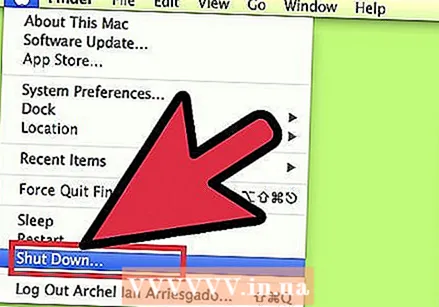 ताबडतोब डिस्क वापरणे थांबवा. डेटा पुनर्प्राप्ती सॉफ्टवेअर वापरुन फायली पुनर्प्राप्त करण्याची गुरुकिल्ली म्हणजे त्या ड्राइव्हचा वापर त्वरित करणे थांबविणे होय. जेव्हा एखादी फाईल हटविली जाते तेव्हा ती अधिलिखित केली जाऊ शकते. आपण ताबडतोब डिस्कचा वापर करणे थांबविल्यास, फाइल अद्याप अधिलिखित न होण्याची शक्यता आपण वाढवित आहात.
ताबडतोब डिस्क वापरणे थांबवा. डेटा पुनर्प्राप्ती सॉफ्टवेअर वापरुन फायली पुनर्प्राप्त करण्याची गुरुकिल्ली म्हणजे त्या ड्राइव्हचा वापर त्वरित करणे थांबविणे होय. जेव्हा एखादी फाईल हटविली जाते तेव्हा ती अधिलिखित केली जाऊ शकते. आपण ताबडतोब डिस्कचा वापर करणे थांबविल्यास, फाइल अद्याप अधिलिखित न होण्याची शक्यता आपण वाढवित आहात. - कोणताही प्रोग्राम उघडू नका किंवा जतन करू नका, कोणत्याही फायली तयार करा किंवा हटवा आणि हटवलेली फाईल आपल्या स्टार्टअप डिस्कवर असल्यास आपला संगणक बंद करा.
 फाईल रिकव्हरी प्रोग्राम डाउनलोड करा. प्रोग्राम दुसर्या संगणकावर किंवा डिस्कवर डाउनलोड करणे सुनिश्चित करा जेणेकरुन आपण पुनर्प्राप्त करू इच्छित फाईल आपण चुकून अधिलिखित करु नका. काही लोकप्रिय कार्यक्रम असेः
फाईल रिकव्हरी प्रोग्राम डाउनलोड करा. प्रोग्राम दुसर्या संगणकावर किंवा डिस्कवर डाउनलोड करणे सुनिश्चित करा जेणेकरुन आपण पुनर्प्राप्त करू इच्छित फाईल आपण चुकून अधिलिखित करु नका. काही लोकप्रिय कार्यक्रम असेः - फोटोरेक (विनामूल्य)
- डिस्क ड्रिल (विनामूल्य)
- डेटा बचाव
- फाईल साल्व्हेज
 यूएसबी ड्राइव्हवर प्रोग्राम स्थापित करा (शक्य असल्यास). यशस्वी झाल्यास बाह्य ड्राइव्ह किंवा यूएसबी स्टिकवर फाइल रिकव्हरी प्रोग्राम स्थापित करा. हे आपल्याला त्या बाह्य स्टोरेज माध्यमातून प्रोग्राम चालविण्यास अनुमती देते, हार्ड ड्राइव्हवरील कोणतीही गोष्ट अधिलिखित होण्यापासून प्रतिबंधित करते.
यूएसबी ड्राइव्हवर प्रोग्राम स्थापित करा (शक्य असल्यास). यशस्वी झाल्यास बाह्य ड्राइव्ह किंवा यूएसबी स्टिकवर फाइल रिकव्हरी प्रोग्राम स्थापित करा. हे आपल्याला त्या बाह्य स्टोरेज माध्यमातून प्रोग्राम चालविण्यास अनुमती देते, हार्ड ड्राइव्हवरील कोणतीही गोष्ट अधिलिखित होण्यापासून प्रतिबंधित करते.  आपली डिस्क स्कॅन करा. आपण निवडलेल्या प्रोग्रामच्या आधारावर प्रक्रिया बदलते, परंतु सामान्यत: आपण स्कॅन करण्यासाठी ड्राइव्ह निवडण्यास सक्षम व्हाल. चुकून हटविलेली फाइल असलेली ड्राइव्ह निवडा. आपल्याला शोधण्यासाठी फायलींचे प्रकार सूचित करण्यास सांगितले जाऊ शकते. शोध परिष्कृत करून आपण स्कॅनिंगचा वेग वाढवू शकता.
आपली डिस्क स्कॅन करा. आपण निवडलेल्या प्रोग्रामच्या आधारावर प्रक्रिया बदलते, परंतु सामान्यत: आपण स्कॅन करण्यासाठी ड्राइव्ह निवडण्यास सक्षम व्हाल. चुकून हटविलेली फाइल असलेली ड्राइव्ह निवडा. आपल्याला शोधण्यासाठी फायलींचे प्रकार सूचित करण्यास सांगितले जाऊ शकते. शोध परिष्कृत करून आपण स्कॅनिंगचा वेग वाढवू शकता. - आपण द्रुत किंवा पूर्ण / दीप स्कॅनमधून निवडण्यास सक्षम होऊ शकता. आपली फाइल पुनर्प्राप्त केली जाऊ शकते म्हणून पूर्ण स्कॅनला बराच वेळ लागू शकतो हे पाहण्यासाठी प्रथम द्रुत स्कॅन करून पहा. द्रुत स्कॅन फाइल पुनर्प्राप्त करण्यात अयशस्वी झाल्यास, संपूर्ण स्कॅन करून पहा.
- काही डेटा पुनर्प्राप्ती प्रोग्राम बूट करण्यायोग्य प्रतिमेच्या रूपात येतात. तत्वतः, हे ओएस एक्सवरील स्कॅनपेक्षा अधिक फायली पुनर्प्राप्त करणे शक्य करते.
- आपण फोटोरेक वापरत असल्यास, आपण वापरत असलेल्या ड्राइव्हची फाइल सिस्टम निर्दिष्ट करणे आवश्यक आहे. EXT2 / EXT3 फाइल सिस्टमच्या अनुसार डिस्कचे स्वरूपन न केल्यास आपण "अन्य" निवडू शकता.
 आपण पुनर्प्राप्त करू इच्छित फायली निवडा. आपला ड्राइव्ह स्कॅन केल्यानंतर, आपल्याला पुनर्प्राप्त करण्याच्या फायलींची एक सूची मिळेल. फाईलची नावे बर्याचदा नष्ट केली जातात, त्यामुळे आपणास काय पाहिजे आहे ते शोधण्यासाठी कदाचित प्रत्येक फाईल पहावी लागेल.
आपण पुनर्प्राप्त करू इच्छित फायली निवडा. आपला ड्राइव्ह स्कॅन केल्यानंतर, आपल्याला पुनर्प्राप्त करण्याच्या फायलींची एक सूची मिळेल. फाईलची नावे बर्याचदा नष्ट केली जातात, त्यामुळे आपणास काय पाहिजे आहे ते शोधण्यासाठी कदाचित प्रत्येक फाईल पहावी लागेल. - सर्व फायली पुनर्प्राप्त केल्या जाऊ शकत नाहीत. आपण काय शोधत आहात हे शोधण्यासाठी आपल्याला एकाधिक फायली शोध घ्याव्या लागतील कारण यापुढे फाइल नावे ओळखण्यायोग्य होणार नाहीत.
 आपल्या फायली सेव्ह करा. आपण पुनर्प्राप्त करू इच्छित फायली निवडल्यानंतर आपल्याला विचारले जाईल की आपण फायली कुठे सेव्ह करू इच्छिता. आपल्याकडे शोधण्यासाठी अधिक फायली असल्यास, पुनर्प्राप्त केलेल्या फायली ज्यावरून आपण मिटविल्या त्या ड्राइव्हवर ठेवू नका. त्यांना बाह्य ड्राइव्ह किंवा अन्य कनेक्ट केलेल्या ड्राइव्हवर जतन करा.
आपल्या फायली सेव्ह करा. आपण पुनर्प्राप्त करू इच्छित फायली निवडल्यानंतर आपल्याला विचारले जाईल की आपण फायली कुठे सेव्ह करू इच्छिता. आपल्याकडे शोधण्यासाठी अधिक फायली असल्यास, पुनर्प्राप्त केलेल्या फायली ज्यावरून आपण मिटविल्या त्या ड्राइव्हवर ठेवू नका. त्यांना बाह्य ड्राइव्ह किंवा अन्य कनेक्ट केलेल्या ड्राइव्हवर जतन करा. - आपण मोठ्या संख्येने फायली पुनर्प्राप्त करण्याचा प्रयत्न करीत असल्यास प्रथम त्या मुख्य फायलींसह करा. जरी पुनर्प्राप्ती प्रक्रिया अधिलिखित आणि हटविलेल्या फायली खराब करू शकते, म्हणून आपल्याबरोबर सर्वात महत्वाच्या गोष्टी प्रथम आणण्याचे सुनिश्चित करा.



